Если вы ищете способ скачкообразного увеличения среднего чека своего интернет-магазина и повышения конверсии сайта, онлайн чат именно то, что вам нужно. Консультации, информирование, ответы на вопросы — все это важно для покупателя. И он охотнее тратит деньги там, где есть постоянный неформальный контакт с продавцом.
Пожалуй, самый простой в использовании чат jivo. Он пользуется заслуженной популярностью, и такой виджет можно встретить во множестве успешных магазинов. Чтобы его подключить, придерживайтесь нижеприведенной инструкции и последовательно выполняйте все ее пункты.

Водите в биллинг-панель
Биллинг — первый шаг для начала работы с платформой 1os. Когда вы проходили здесь регистрацию, то получили самое первое письмо: в нем есть нужная вам ссылка. Если же сейчас нет желания переворачивать почту, вы можете войти в биллинг прямо отсюда, нажав на эту ссылку:
https://billing.1os.ru/auth/login
Страница входа предполагает заполнение двух полей — адреса вашей электронной почты и пароля. Это те данные, которые вы сами указали в процессе прохождения регистрации. Внесите их в соответствующие поля и нажмите «ВХОД»:

Как попасть на сайт магазина
Перед вами биллинг-панель, которая позволяет вам управлять своей деятельностью на платформе 1os. Обратите внимание на меню в ее левой части: необходимо выбрать и нажать «МОИ САЙТЫ»:
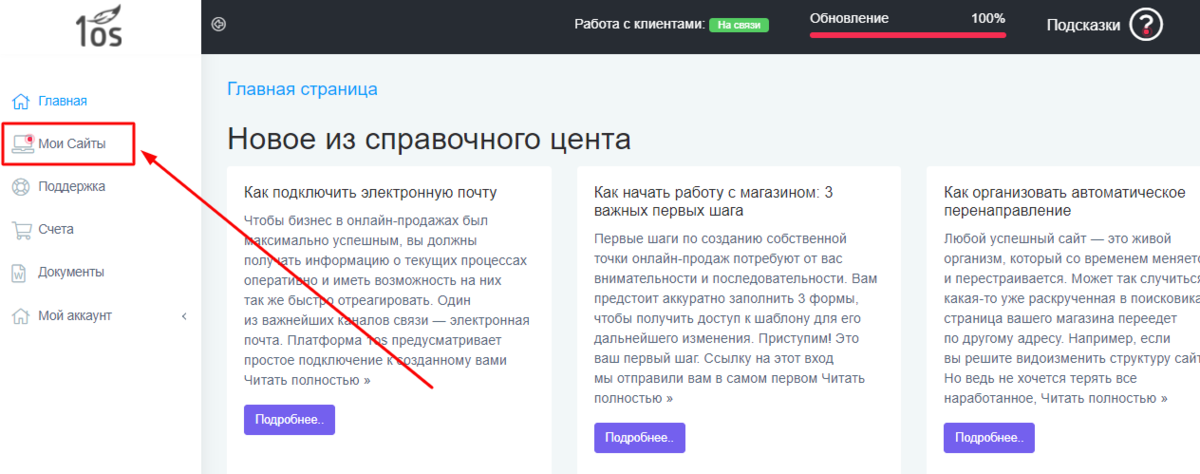
Открылся перечень магазинов, которые созданы под вашим профилем. Если вы только начали работу с платформой, в списке будет пока один «номерной» сайт — его для вас автоматически сгенерировала система после прохождения вами регистрации. Это и есть шаблон магазина, который необходимо изменить под свои задачи. Выберите наименование сайта, куда планируете подключить чат, и нажмите на него:
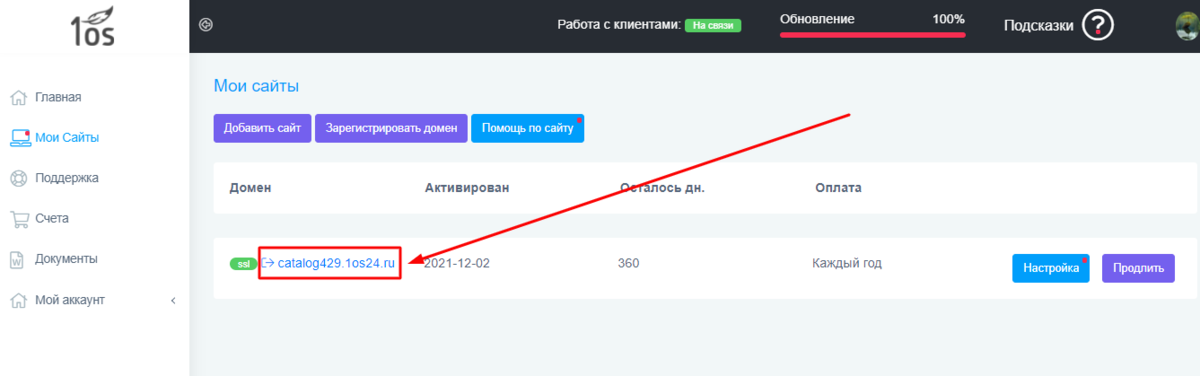
Где расположены нужные опции
На этом этапе вы попали в личный кабинет выбранного интернет-магазина. Отсюда вы можете простым нажатием кнопок управлять функционалом сайта. Нас интересует админпанель. Для перехода в нее необходимо найти в левом верхнем углу кнопку с ключом и нажать на нее:
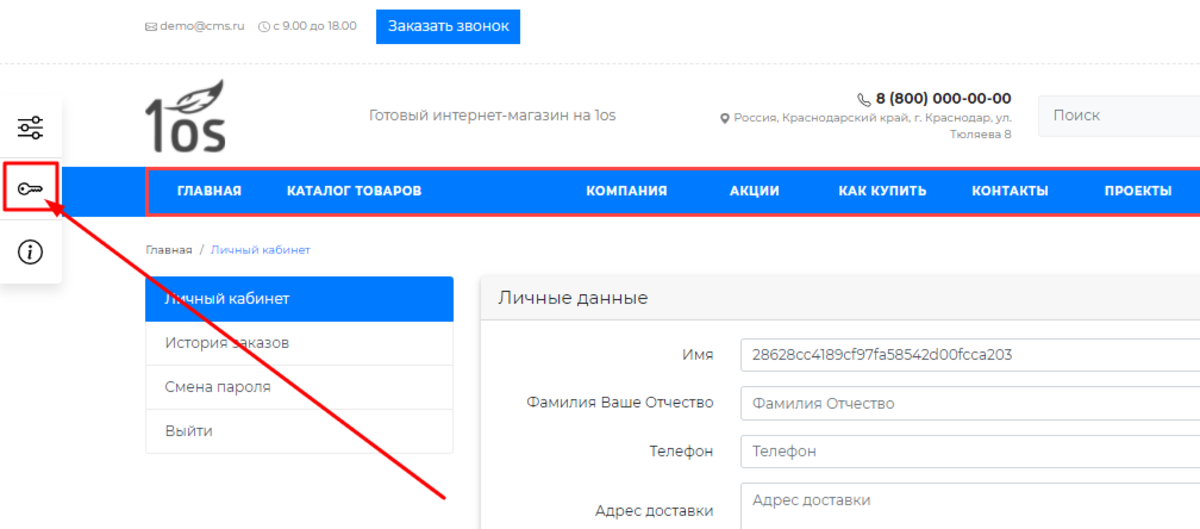
Перед вами страница, позволяющая не только управлять магазином, но и вносить изменения в функционал и структуру сайта. Слева находится вертикальное меню с вашим возможностями. Нас интересуют «НАСТРОЙКИ», нажмите на этот пункт:
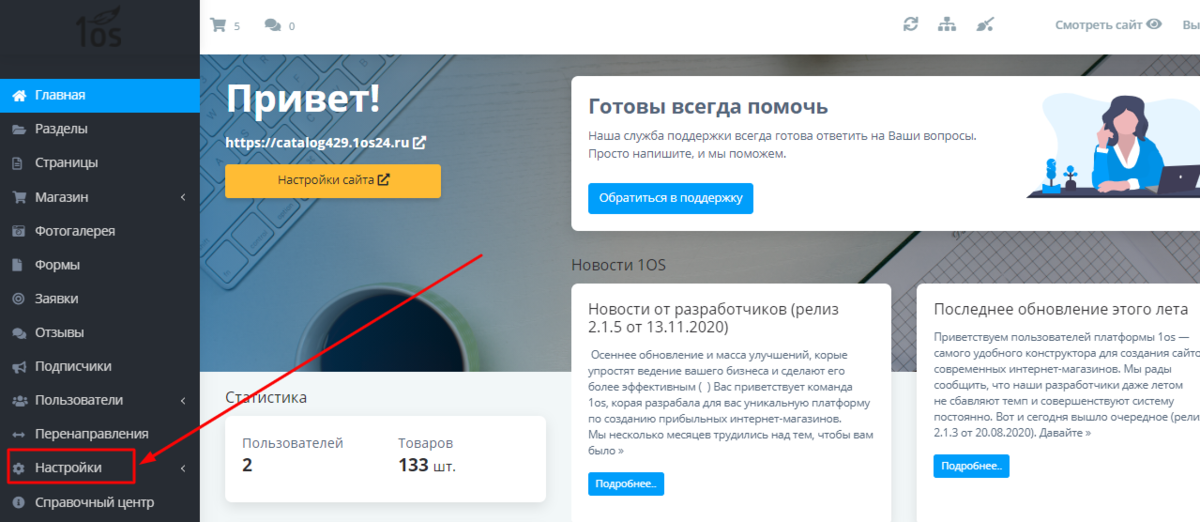
Открылось подменю, в котором нам нужен пункт «SEO». Нажимаем:
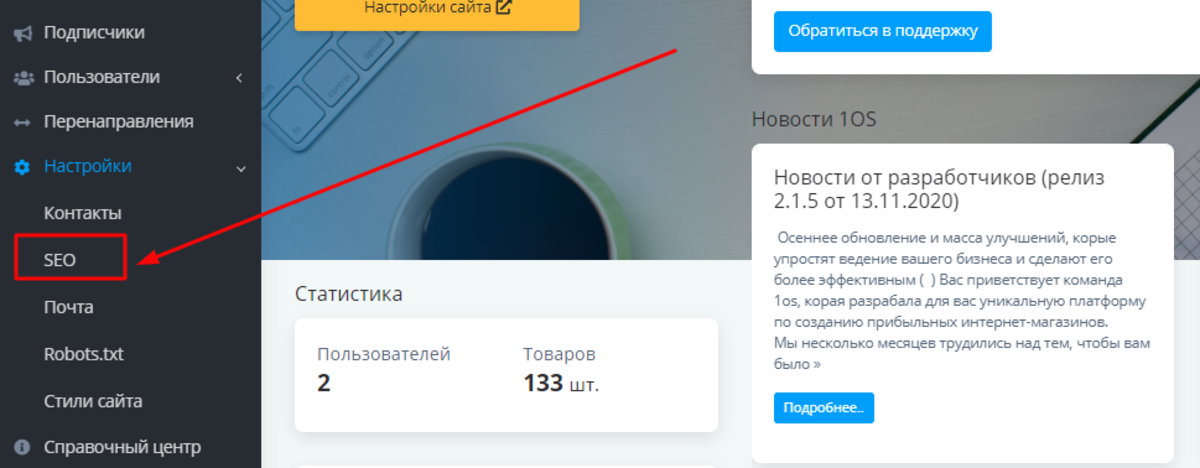
Появилась панель с доступом к различным опциям. Нам требуется окошко справа внизу экрана, над которым написано «КОДЫ СЧЕЧИКОВ И ВИДЖЕТОВ»:
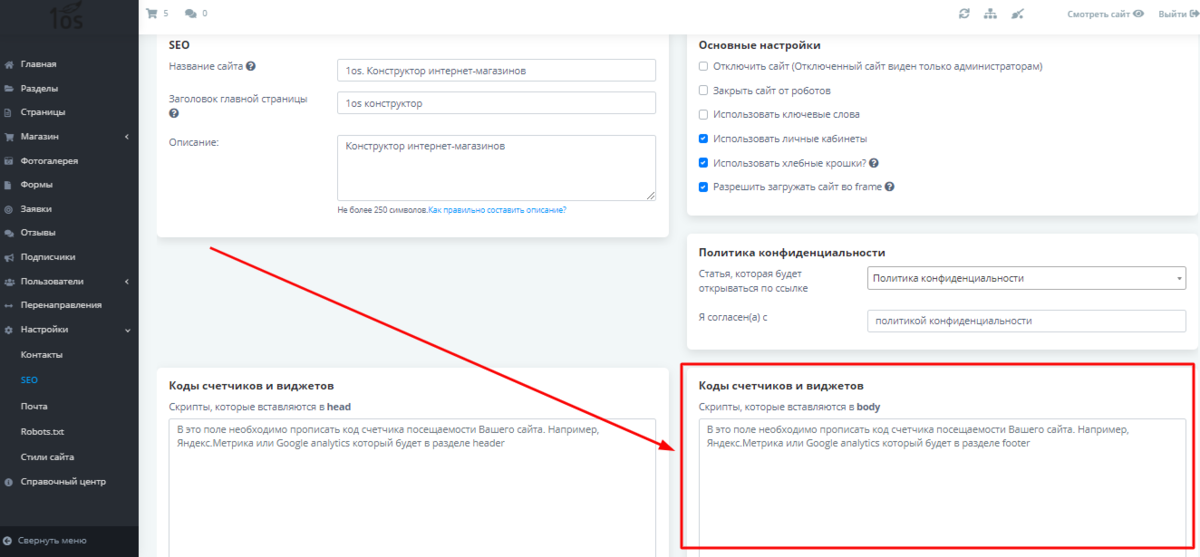
Именно в это окно нужно вставить код, который по вашему запросу будет предоставлен разработчиком онлайн чата.
Как получить код виджета
Для начала заходим на сайт
На нем необходимо зарегистрироваться, нажав на кнопку справа вверху:
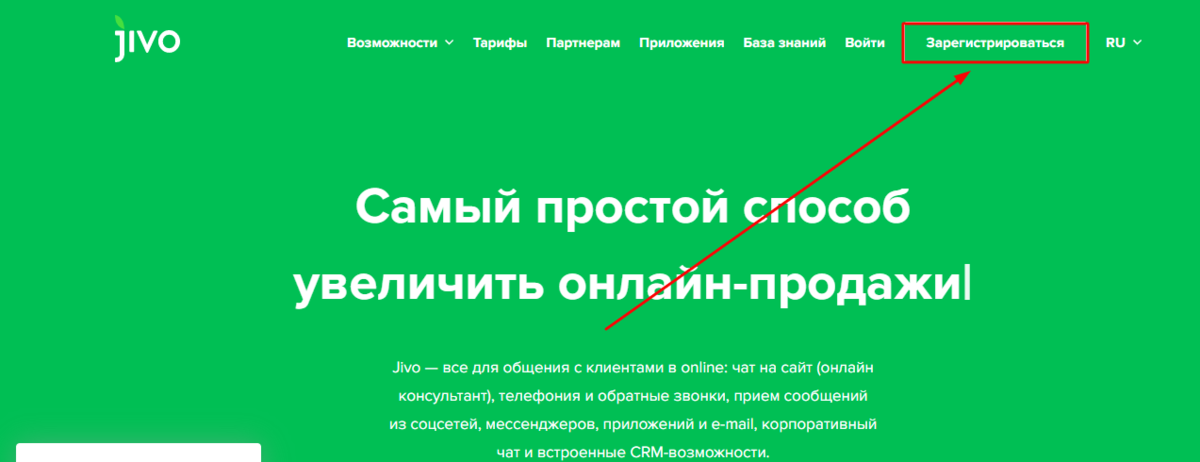
Вам предложат на выбор 2 варианта: войти через Google или внести в соответствующие поля свой e-mail и пароль. Пройдя последовательно несколько обязательных шагов по подсказкам сайта, вы окажетесь на странице с кодом:
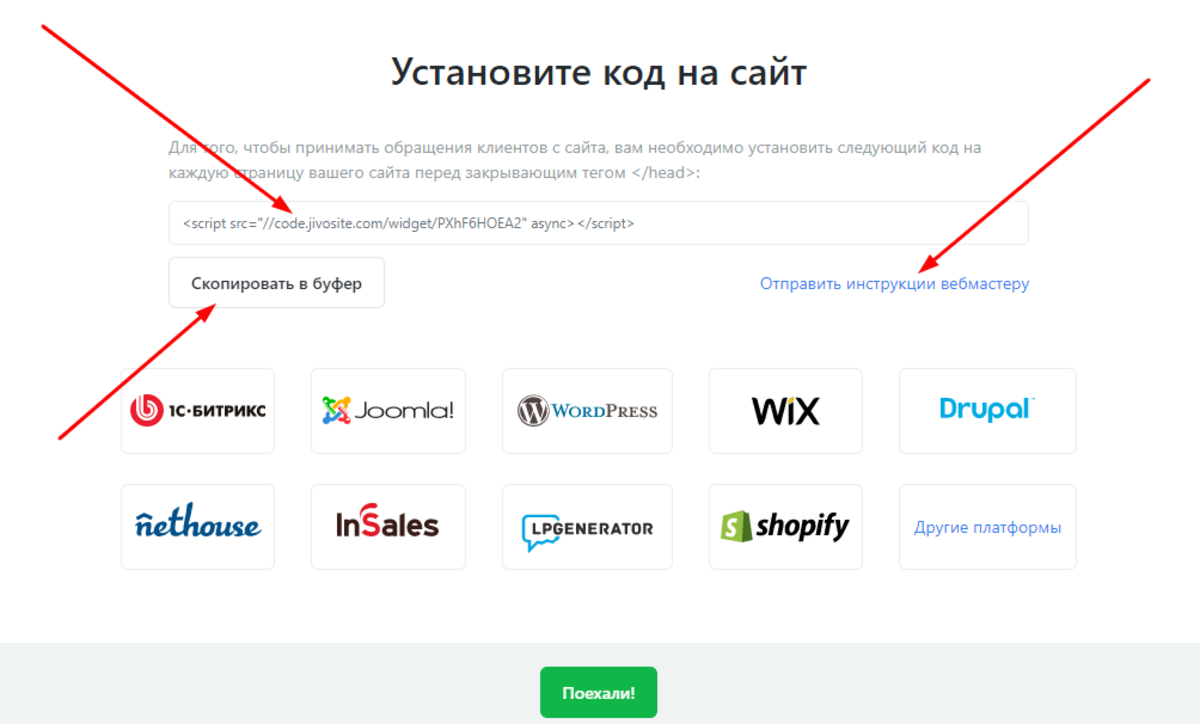
Скопируйте код или запросите отправку инструкций на свою почту. Если что-то не получается, напишите оператору в чате разработчика и задайте свои вопросы.
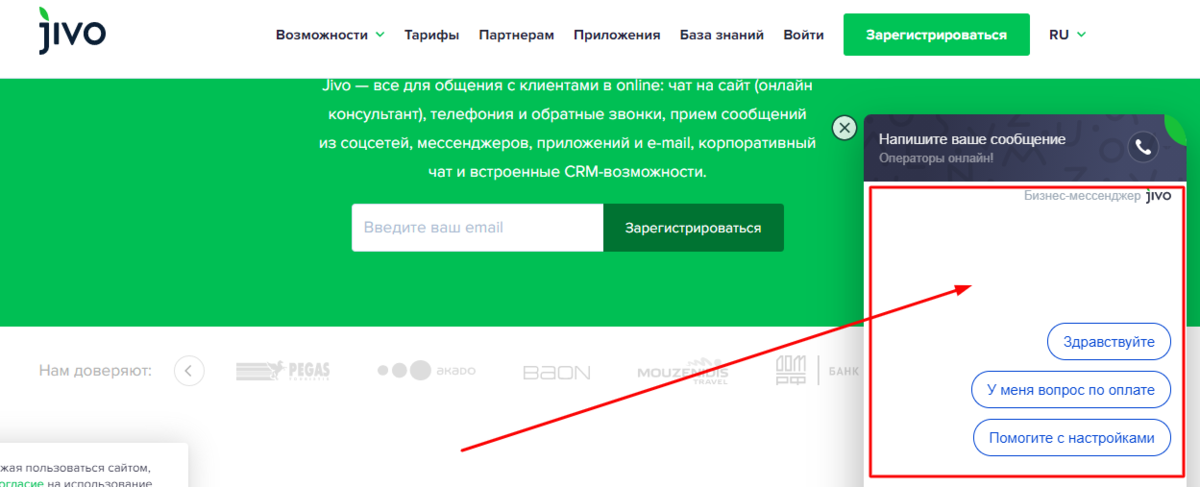
Теперь у вас есть код — вставьте его в окно админпанели разделе «SEO», о котором мы говорили в предыдущем пункте инструкции. Чтобы виджет чата появился у вас в правом нижнем углу экрана, не забудьте нажать кнопку «СОХРАНИТЬ»:
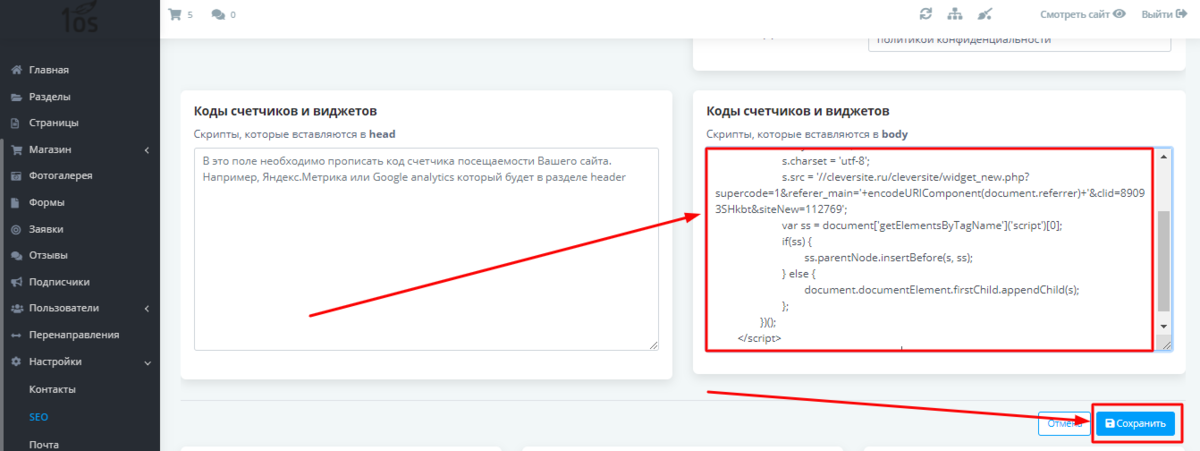
Протестируйте работу своего онлайн чата. Если что-то не работает или работает не так, не стесняйтесь написать в техподдержку нашей платформы. Чтобы это сделать, просто вернитесь на главную страницу админпанели и нажмите эту кнопочку:
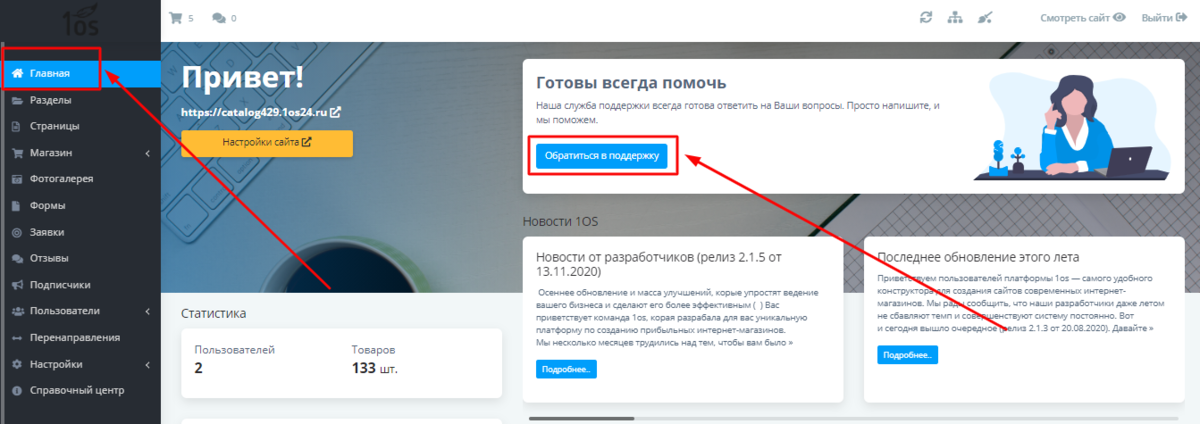
Ура! Самый популярный онлайн чат подключен. Ваша работа с клиентами станет в разы эффективнее, а заработки — выше. И все это без особых усилий и знания программирования.
Потому что 1os — это просто!
